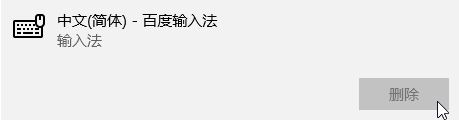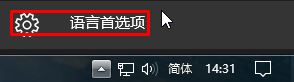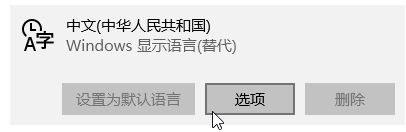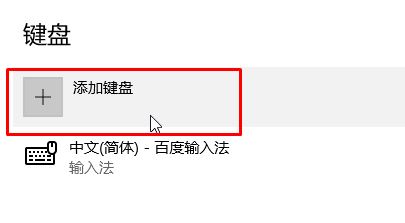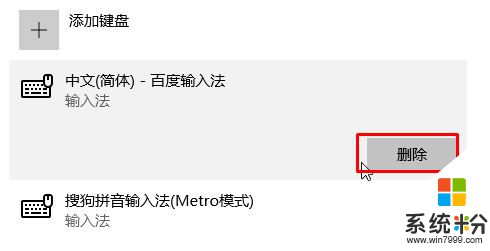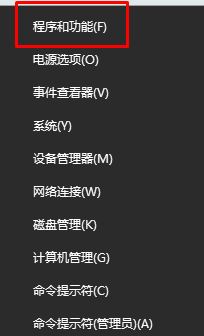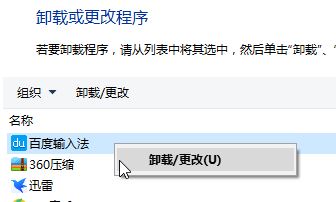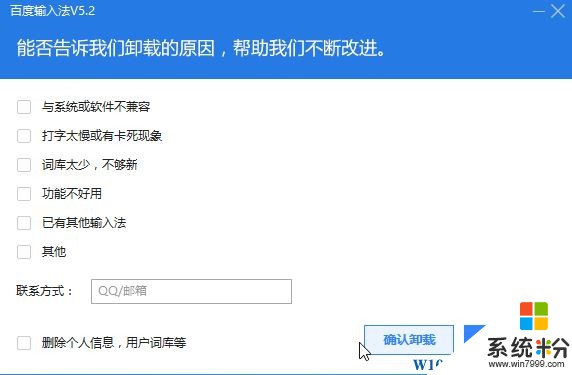Win10如何刪除百度輸入法?Win10刪除百度輸入法的操作方法!
時間:2017-04-06 來源:互聯網 瀏覽量:
最近使用win10操作係統的用戶反應,係統中的百度輸入法無法刪除的情況,該怎麼辦呢?現象主要表現為在鍵盤設置界麵 百度輸入法的“刪除”按鈕灰色無法點擊的。遇到這樣的問題是由於win10係統中必須保留一個輸入法不被刪除的設定所導致的,下麵係統粉小編給大家分享下解決方法。
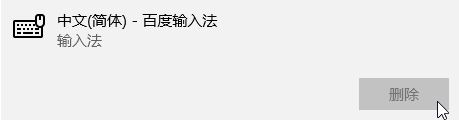
Win10刪除百度輸入法的操作方法:
1、點擊輸入法圖標,點擊【語言首選項】;
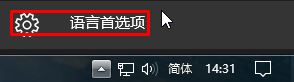
2、點擊【中文】-【選項】;
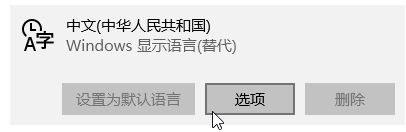
3、點擊【添加鍵盤】;
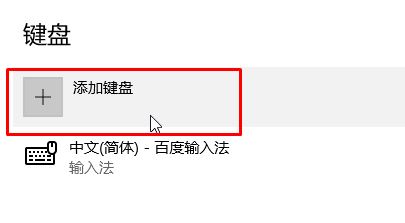
4、選擇一個其他的中文輸入法,比如,搜狗(需要安裝才會顯示);
5、添加後點擊【百度輸入法】即可點擊【刪除】按鈕將其刪除;
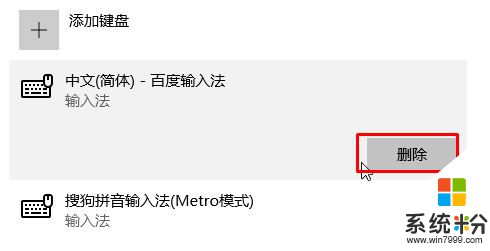
6、按下【Win+X】打開超級菜單,點擊【程序和功能】;
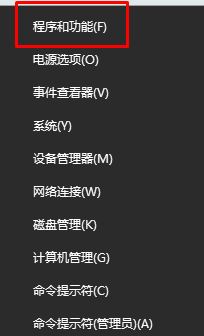
7、在百度輸入法上單擊右鍵,選擇【卸載/更改】;
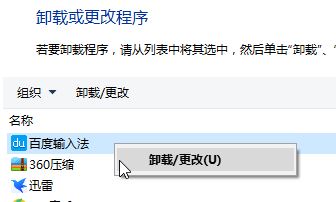
8、點擊【確認卸載】即可將其卸載幹淨了。
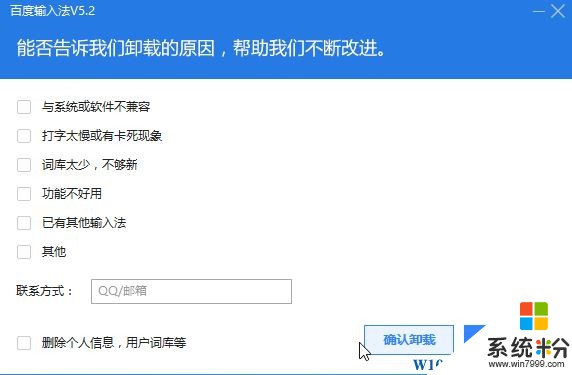
以上就是Win10如何刪除百度輸入法?Win10刪除百度輸入法的操作方法!